การมี iPhone เป็นสมาร์ทโฟนเป็นหนึ่งในสิ่งที่ยอดเยี่ยมที่สุดในโลก ไม่ว่าจะเป็นรุ่นอะไรเมื่อพูดถึง iPhone มันฟังดูดีเสมอ อย่างไรก็ตามหาก iPhone ของคุณเริ่มร้อนแรงเมื่อใช้งานอยู่นั่นก็ไม่ได้สนุกอีกต่อไป ปัญหานี้จะไม่เพียง แต่รบกวนกิจกรรมในโทรศัพท์ของคุณ แต่ยังสามารถนำไปสู่ความเสียหายของ iPhone คุณไม่ได้ดิ้นรนกับปัญหานี้เพียงอย่างเดียวเพราะผู้ใช้ iPhone หลายคนรายงานสิ่งเดียวกัน ที่นี่เราจะแบ่งปันวิธีการแก้ปัญหาความร้อนสูงเกินไปของ iPhone
ทำไม iPhone ของฉันถึงร้อนแรง
เราทำกิจกรรมต่าง ๆ บน iPhone ของเราจากการโทรไปเล่นเกม นั่นเป็นสาเหตุที่มีสาเหตุหลายประการที่ทำให้ iPhone ของคุณร้อนเกินไปรวมถึงการเล่นเกมหนักหรือรับชมวิดีโอคุณภาพสูง ส่วนใหญ่แบตเตอรี่ที่มีคุณภาพไม่ดีสามารถรับผิดชอบต่อปัญหานี้ สิ่งอื่นที่น่าสงสัยคือปัญหานี้คืออุณหภูมิโดยรอบเช่นสถานที่ที่คุณใส่ iPhone หรืออากาศร้อน
แนวทางแก้ไขปัญหาความร้อนสูงเกินไปของ iPhone
หลีกเลี่ยงความร้อน
อย่าวาง iPhone ของคุณไว้ในที่ที่มีความร้อนสูงเกินไปเช่นแผงหน้าปัดรถยนต์ แผงควบคุมรถของคุณได้รับแสงแดดแรงโดยตรง หากอากาศร้อนเกินไปและคุณพบว่า iPhone ร้อนเช่นกันให้นำอุปกรณ์ของคุณไปที่ร่ม ปล่อยให้มันเย็นลงเล็กน้อยก่อนที่คุณจะเริ่มใช้อีกครั้ง ไม่ว่า iPhone จะร้อนแค่ไหนอย่าวางไว้ในตู้เย็น ปล่อยให้ iPhone เย็นลงเรื่อย ๆ

หยุดการชาร์จ
หาก iPhone ของคุณร้อนแรงขณะกำลังชาร์จให้หยุดกิจกรรมนี้ทันที สังเกตสิ่งที่เกิดขึ้นหลังจากกิจกรรมการชาร์จหยุดลง หากปัญหาหายไปให้ตรวจสอบสายเคเบิลและอะแดปเตอร์ อาจจะไม่ใช่ของแท้

ดูเพิ่มเติม: วิธีแก้ไข iPhone / iPad ที่ไม่คิดเงิน
ปิดเครื่อง iPhone
iPhone เริ่มร้อนแรงอาจบ่งบอกว่ามีบางอย่างผิดปกติกับอุปกรณ์ของคุณ ก่อนที่คุณจะเริ่มสงสัยว่า“ ทำไมโทรศัพท์ของฉันถึงร้อนแรง” การปิด iPhone จะเป็นสิ่งที่ดีที่สุด ปิด iPhone โดยกดปุ่มเปิดปิดค้างไว้จนกว่าคุณจะเห็นแถบเลื่อนสีแดง เลื่อนจากซ้ายไปขวา รอหนึ่งนาทีแล้วเปิดใหม่อีกครั้งโดยกดปุ่มเดียวกันสองสามวินาที
ลบเคส
อุปกรณ์เสริมของบุคคลที่สามอาจทำให้เกิดปัญหาที่พบบ่อยใน iPhone เช่นปัญหาแบตเตอรี่และปัญหาความร้อนสูงเกินไปของ iPhone ดังนั้นเคส iPhone การออกแบบและวัสดุของเคสอาจทำให้เกิดปัญหา นำเคสออกแล้วปล่อยให้เป็นเช่นนั้นจนกว่าโทรศัพท์จะเย็นลง เมื่ออุปกรณ์ของคุณเย็นลงคุณสามารถใช้งานได้อีกครั้ง

ปิดฮอตสปอตส่วนบุคคล
หากคุณแบ่งปันการเชื่อมต่ออินเทอร์เน็ตกับอุปกรณ์อื่นโดยใช้ฮอตสปอตส่วนบุคคลของ iPhone ให้ปิดคุณสมบัตินี้ ช่วยให้คุณแบ่งปันอินเทอร์เน็ตจาก iPhone Cellular Data ของคุณกับอุปกรณ์อื่น ๆ หากต้องการปิดให้เปิดการตั้งค่า >> ฮอตสปอตส่วนบุคคล ที่นี่ให้แตะกล่องที่อยู่ถัดจาก "ฮอตสปอตส่วนบุคคล" จนกระทั่งสีเปลี่ยนเป็นสีเทา

ปิด WiFi และ Bluetooth
ตรวจสอบว่า WiFi และ Bluetooth บน iPhone ของคุณเปิดอยู่หรือไม่ ถ้าเป็นเช่นนั้นอาจเป็นสาเหตุของปัญหาความร้อนของ iPhone คุณสมบัติเหล่านี้จะค้นหา WiFi หรืออุปกรณ์บลูทู ธ รอบ ๆ การปิดทั้งสองอย่างเมื่อคุณไม่ต้องการอาจช่วยลดปัญหาเรื่องความร้อน ไปที่ศูนย์ควบคุมโดยเลื่อนขึ้นด้านล่างของหน้าจอใด ๆ ของอุปกรณ์ของคุณ แตะไอคอน WiFi ที่คุณเห็นว่าเปิดอยู่ ทำสิ่งเดียวกันกับบลูทู ธ

สลับโหมดเครื่องบิน
เมื่อคุณเปิดโหมดเครื่องบินส่วนประกอบไร้สายทั้งหมดจะถูกปิดการใช้งานรวมถึงส่วนประกอบที่อาจเพิ่มปัญหาความร้อนสูงเกินไปของ iPhone ในการเปิดใช้งานให้เข้าไปที่ศูนย์ควบคุมและแตะที่ไอคอนเครื่องบินจนกว่าคุณจะเห็นแสงเป็นเปิด รอหนึ่งนาทีแล้วปิดกลับ

ปิดบริการตำแหน่ง
บริการตำแหน่งเป็นคุณสมบัติที่ยอดเยี่ยม มันสามารถตรวจจับตำแหน่งที่คุณอยู่ในขณะนี้ มันมีประโยชน์มากเมื่อคุณต้องการค้นหาฮอตสปอต WiFi ที่ใกล้ที่สุด คุณลักษณะนี้ใช้ GPS เพื่อค้นหาตำแหน่งและจะค้นหาตลอดเวลา iPhone ของคุณเริ่มร้อนแรง? ลองปิดคุณสมบัตินี้เมื่อคุณไม่ต้องการ หากต้องการปิดใช้งานไปที่การตั้งค่า >> ความเป็นส่วนตัว >> บริการระบุตำแหน่ง

ตรวจสอบการใช้แบตเตอรี่
คุณสมบัติการใช้แบตเตอรี่ช่วยให้คุณดูว่าแอพใดกินแบตเตอรี่เป็นจำนวนมากและทำให้ iPhone มีปัญหาเรื่องความร้อนสูงเกินไป นี่คือขั้นตอนในการตรวจสอบการใช้แบตเตอรี่บน iPhone ของคุณ:
- ไปที่การตั้งค่า >> เลื่อนลงแตะที่แบตเตอรี่
- บนหน้าจอแบตเตอรี่รอสักครู่เพื่อให้คุณสมบัติโหลด จากนั้นคุณจะพบคุณสมบัติการใช้งานแบตเตอรี่และแอพและบริการบางอย่าง

- แตะ“ 7 วันล่าสุด” เพื่อดูสัดส่วนของแบตเตอรี่ที่ใช้โดยแต่ละแอพใน 7 วันล่าสุด
- จากนั้นแตะเวลา
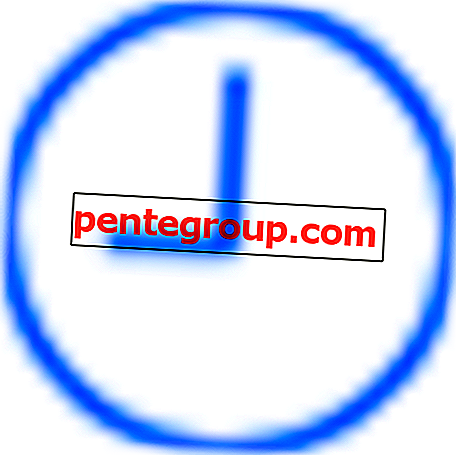

- ตอนนี้คุณสามารถดูข้อมูลสำคัญได้แล้ว
- ณ จุดนี้คุณสามารถตัดสินใจที่จะอัปเดตหรือลบแอพออก
อัปเดต iOS
การอัปเดต iOS สามารถช่วยคุณกำจัดปัญหานี้ได้เพราะมาพร้อมกับการแก้ไขข้อบกพร่องและคุณสมบัติใหม่ ๆ ปัญหาความร้อนสูงเกินไปของ iPhone อาจเกิดจากข้อผิดพลาด ขั้นตอนในการอัปเดต iOS คือ:
- ตรวจสอบให้แน่ใจว่าแบตเตอรี่ของ iPhone หรือ iPad ของคุณชาร์จเต็มหรือชาร์จแบตเตอรี่ในระหว่างกระบวนการอัพเดต
- ตรวจสอบให้แน่ใจว่าคุณมีที่เก็บข้อมูลฟรีอย่างน้อย 1.5 GB คุณสามารถตรวจสอบพื้นที่เก็บข้อมูลฟรีของคุณได้โดยไปที่การตั้งค่า >> ทั่วไป >> เกี่ยวกับ >> ดูในส่วนที่มี
- เปิดการตั้งค่า >> ทั่วไป >> อัพเดตซอฟต์แวร์
- หากมีการอัปเดตซอฟต์แวร์ให้แตะติดตั้งทันที

รีเซ็ตการตั้งค่าทั้งหมด
กระบวนการนี้จะรีเซ็ตการตั้งค่าทั้งหมดของ iPhone ของคุณ แต่จะไม่ลบข้อมูล ดังนั้นวิธีนี้ค่อนข้างปลอดภัย การตั้งค่าเหล่านี้รวมถึงเค้าโครงหน้าจอหลักภาษาแป้นพิมพ์ตำแหน่งความเป็นส่วนตัว ฯลฯ
- มุ่งหน้าสู่การตั้งค่า >> ทั่วไป >> รีเซ็ต >> รีเซ็ตการตั้งค่าทั้งหมด
- คุณจะถูกขอให้ป้อนรหัสผ่าน
- แตะรีเซ็ตการตั้งค่าทั้งหมด
- iPhone ของคุณจะรีสตาร์ทและรีเซ็ตการตั้งค่าทั้งหมด

ลบ iPhone
วิธีนี้จะลบข้อมูลและเนื้อหาทั้งหมดใน iPhone ของคุณ เราขอแนะนำให้คุณสำรองข้อมูลของคุณก่อนที่เราจะเริ่มกระบวนการ คุณสามารถปฏิบัติตามคำแนะนำด้านล่าง
- เปิดการตั้งค่า >> ทั่วไป >> รีเซ็ต >> ลบการตั้งค่าทั้งหมด
- แตะลบ iPhone
- iPhone จะรีสตาร์ท
- ทำตามขั้นตอนเพื่อตั้งค่าอุปกรณ์ของคุณเป็นใหม่

กู้คืน iPhone
กระบวนการนี้จะล้างข้อมูลทุกอย่าง - ข้อมูลแอพการตั้งค่าระบบปฏิบัติการเฟิร์มแวร์ ฯลฯ เราขอแนะนำให้คุณสำรองข้อมูล iPhone ของคุณก่อน
- เปิดซอฟต์แวร์ iTunes บน Mac / PC ของคุณ
- เชื่อมต่อ iPhone หรือ iPad ของคุณกับ Mac / PC โดยใช้สายฟ้าผ่า
- บนแท็บสรุปคลิกคืนค่า

- iTunes จะดาวน์โหลดเฟิร์มแวร์ก่อน
- เมื่อกระบวนการเสร็จสมบูรณ์ให้ตั้งค่าอุปกรณ์ของคุณเป็นใหม่
วิธีแก้ไขปัญหาความร้อนสูงเกินไปของ iPhone หลังจาก iOS Update
ให้เวลากับโทรศัพท์ของคุณ
ให้เวลากับ iPhone ของคุณเพื่อทำกระบวนการให้เสร็จสมบูรณ์ กระบวนการอัปเดตจะเปลี่ยนการกำหนดค่า iPhone ของคุณ รออย่างน้อยหนึ่งวันเพื่อให้ iPhone ของคุณกลับมาเป็นปกติเป็นความคิดที่ดี
รีบูตยาก
หากคุณให้เวลากับโทรศัพท์ แต่ปัญหาความร้อนสูงเกินไปของ iPhone ยังคงปรากฏขึ้นให้ลองทำการรีบูทอย่างหนัก วิธีนี้จะล้างทุกอย่างที่ติดอยู่ในหน่วยความจำ ในการทำเช่นนั้นให้กดปุ่มโฮมและปุ่มเปิดปิดพร้อมกันสองสามวินาทีจนกว่าคุณจะเห็นโลโก้ Apple ปรากฏขึ้นบนหน้าจอ
ปรับลดรุ่น iOS
คุณมีโอกาสปรับลดรุ่น iOS หากคุณไม่ชอบการอัปเดตหรือในกรณีที่มีปัญหาใด ๆ ปรากฏขึ้น Apple ให้โอกาสนี้ภายใน 1 - 2 สัปดาห์หลังจากที่พวกเขาปล่อยการอัปเดตใหม่
รอการอัพเดทต่อไป
หากด้วยเหตุผลบางอย่างที่คุณไม่สามารถปรับลดรุ่นได้คุณสามารถรอการอัปเดต iOS ครั้งต่อไป โดยปกติหาก Apple ได้รับการร้องเรียนจำนวนมากที่เกี่ยวข้องกับการอัปเดต iOS พวกเขาจะปล่อยใหม่พร้อมการแก้ไขในไม่ช้า
กู้คืน iPhone
ในกรณีที่คุณทำตามวิธีการทั้งหมดข้างต้น แต่ยังไม่ได้รับการแก้ไขสำหรับปัญหาความร้อนสูงเกินไปของ iPhone ของคุณดูเหมือนว่าคุณจะต้องเรียกคืนเป็นค่าเริ่มต้นจากโรงงาน
ปัญหา / แนวทางแก้ไขเหล่านี้พบได้และมีประสิทธิภาพใน iPhone 4, iPhone 4s, iPhone 5, iPhone 5s, iPhone 5c, iPhone 6, iPhone 6 Plus, iPhone 6s, iPhone 6s Plus, iPhone SE, iPhone 7, iPhone 7 Plus, iPad, iPad Mini, iPad Air และ iPad Pro
หากปัญหาความร้อนของ iPhone ของคุณยังคงปรากฏขึ้นแม้ว่าคุณได้ลองวิธีแก้ไขปัญหาเหล่านี้แล้วอาจเป็นปัญหาฮาร์ดแวร์ - ติดต่อ Apple หรือไปที่หนึ่งในร้านค้าของพวกเขา
ดูเพิ่มเติม: วิธีแก้ไขปัญหา Wi-Fi ของ iPhone SE
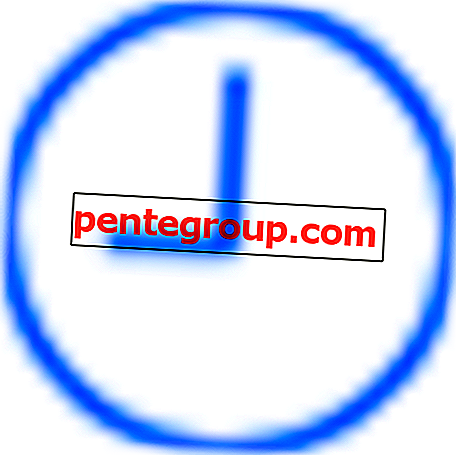








![สตรีมรูปภาพไม่ทำงานบน iPhone: แก้ไขปัญหาการซิงค์แชร์และอื่น ๆ [วิธีใช้]](https://pentegroup.com/img/993/993-min.jpg)



